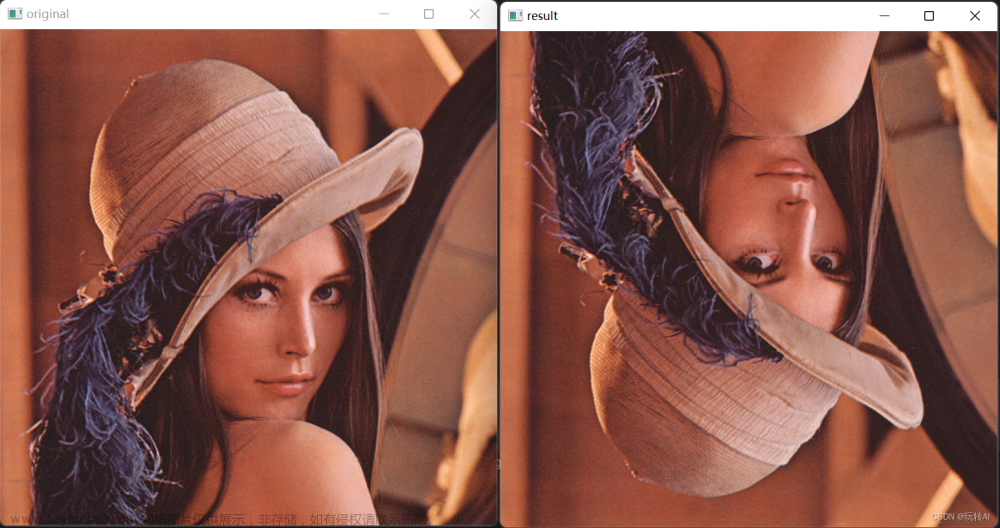在计算机视觉和图像处理应用中,读取图像是一个常见的操作。OpenCV是一个广泛使用的图像处理库,它提供了cv2.imread函数,用于读取图像。本文将详细介绍如何使用cv2.imread函数,包括参数和用法。
安装OpenCV
首先,确保你已经安装了OpenCV库。你可以使用以下命令来安装OpenCV(如果尚未安装):
pip install opencv-pythoncv2.imread函数概述
cv2.imread函数用于从文件中加载图像。它的一般语法如下:
image = cv2.imread(file_path, flags)-
file_path:要读取的图像文件的文件路径 -
flags:可选参数,用于指定图像加载的方式。常见的选项包括:-
cv2.IMREAD_COLOR:加载彩色图像(默认选项)。 -
cv2.IMREAD_GRAYSCALE:加载灰度图像。 -
cv2.IMREAD_UNCHANGED:加载包括 alpha 通道的原始图像
-
读取彩色图像
cv2.imread默认读取彩色图像是。下面是如何读取彩色图像的示例代码:
import cv2
image = cv2.imread("image.jpg")这将加载名为"image.jpg"的彩色图像。
读取灰度图像
如果你需要将图像转换为灰度图像,可以使用cv2.IMREAD_GRAYSCALE标志。以下是示例代码:
import cv2
gray_image = cv2.imread("image.jpg", cv2.IMREAD_GRAYSCALE)读取原始图像(包括 alpha 通道)
有时候,你可能需要读取原始图像,包括 alpha 通道。这可以通过使用cv2.IMREAD_UNCHANGED标志来实现。示例代码如下:
import cv2
image_with_alpha = cv2.imread("image_with_alpha.png", cv2.IMREAD_UNCHANGED)检查图像加载是否成功
在读取图像后,最好检查图像是否成功加载。可以通过cv2.imshow()显示图片,示例代码如下:文章来源:https://www.toymoban.com/news/detail-745455.html
import cv2
image = cv2.imread("image.png")
cv2.imshow("image_name",image)总结
使用cv2.imread函数,你可以轻松地从文件中加载图像,并根据需要指定加载方式。这个函数在图像处理和计算机视觉项目中非常有用,因此掌握它的使用方法是很重要的。文章来源地址https://www.toymoban.com/news/detail-745455.html
到了这里,关于使用OpenCV的cv2.imread函数读取图像介绍的文章就介绍完了。如果您还想了解更多内容,请在右上角搜索TOY模板网以前的文章或继续浏览下面的相关文章,希望大家以后多多支持TOY模板网!


![opencv-python[cv2]读取中文路径图像](https://imgs.yssmx.com/Uploads/2024/02/737554-1.jpeg)